win10怎么装visual c++6.0?windows10安装VC++6.0完整绿色版图文教程
如何在win10上安装Visual c++ 6.0?由于vc++6.0已经很早了,所以Windows10会出现各种不兼容问题,最主要的就是 不能打开。现在提供一种办法,不是修改兼容性,而是替换文件,方法已经使用多次。有人反应使用我的文件编的程序会出错,可能与某些原因有关。如果你确定你代码没错 就是不同的编译环境造成的。但大多数情况下都是可以满足大多数初学者使用的。如仍然不能使用,可以下载完整包,就是官方包,可以百度下载,下载完不能使用还是替换的我的那个文件。也可以使用Microsoft visual c++ 2010,这是一个不存在Windows兼容性的c编译软件,在最后提供安装包与使用教程。在这里提供的绿色安装包,只有几十兆大小,如果你是初学者,完全够使用哦。
windows10安装VC++6.0完整绿色版教程
1、首先,我们先下载安装包。
2、下载完成后,双击安装,
注意:一定要是默认路径,千万不要修改。
直到安装完成,和普通安装软件一样。

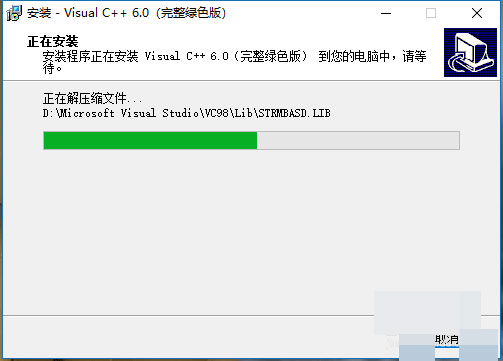
3、然后完成,会直接运行vc++6.0,但是我们发现是无法运行的,会出现提醒
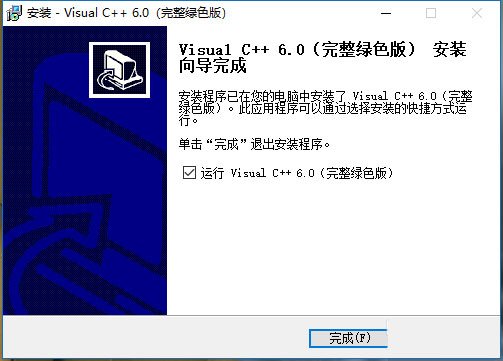
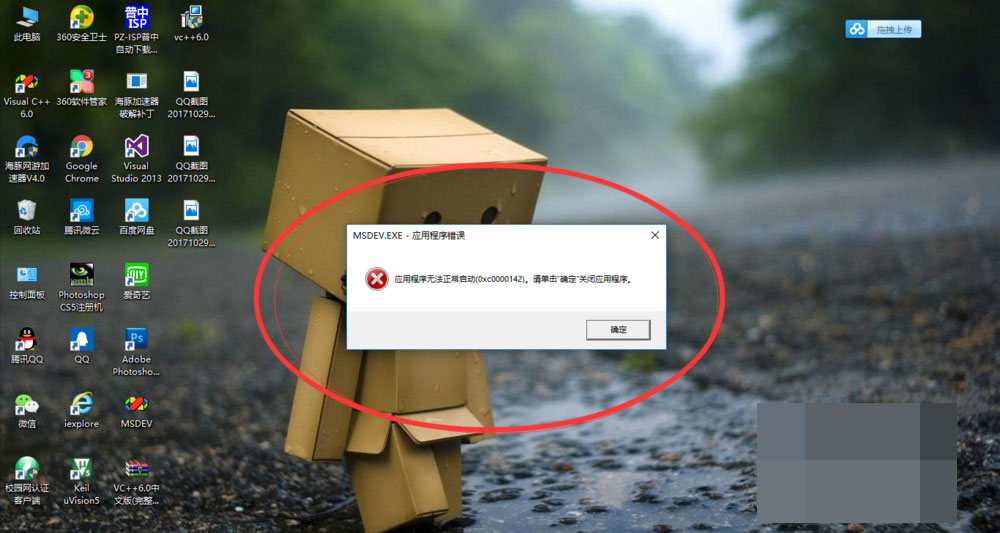
4、下一步,我们来替换掉一个文件,首先,我们先复制刚刚下载的msdev那个文件(在下载网盘的文件时,请全部下载完,不要只下载vc++,还需要把替换文件msdev下载了)
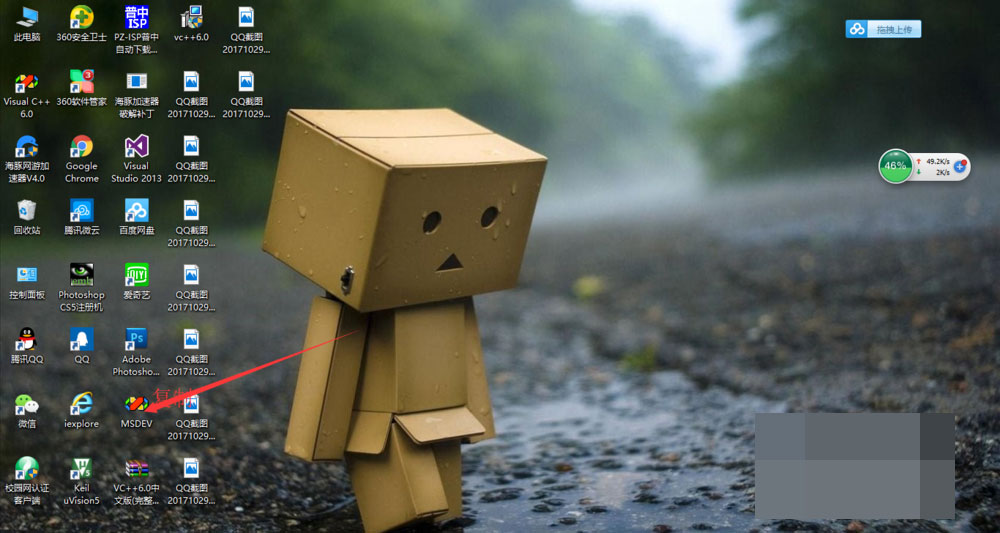
5、然后右键vc++6.0桌面图标,属性——打开文件所在的位置
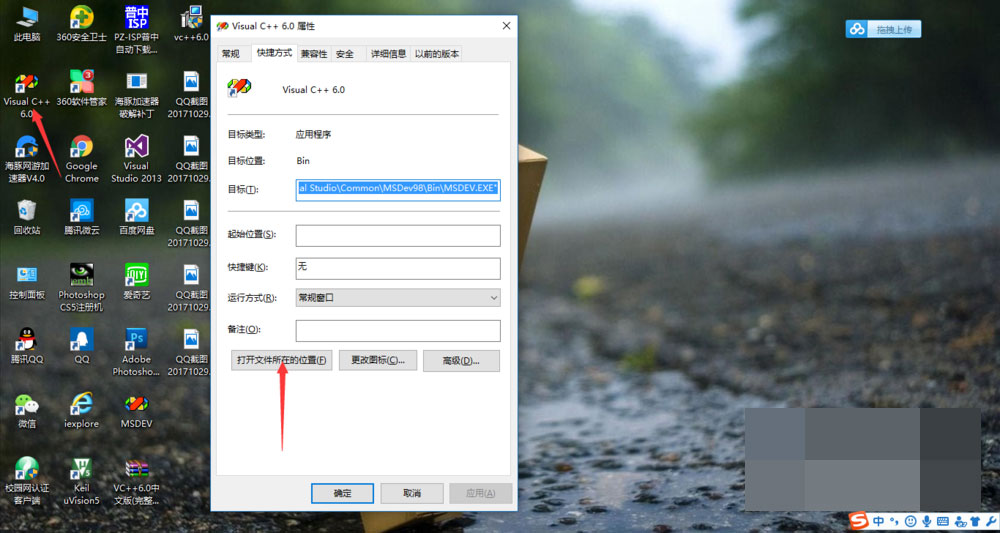
6、找到msdev那个图标,然后删除
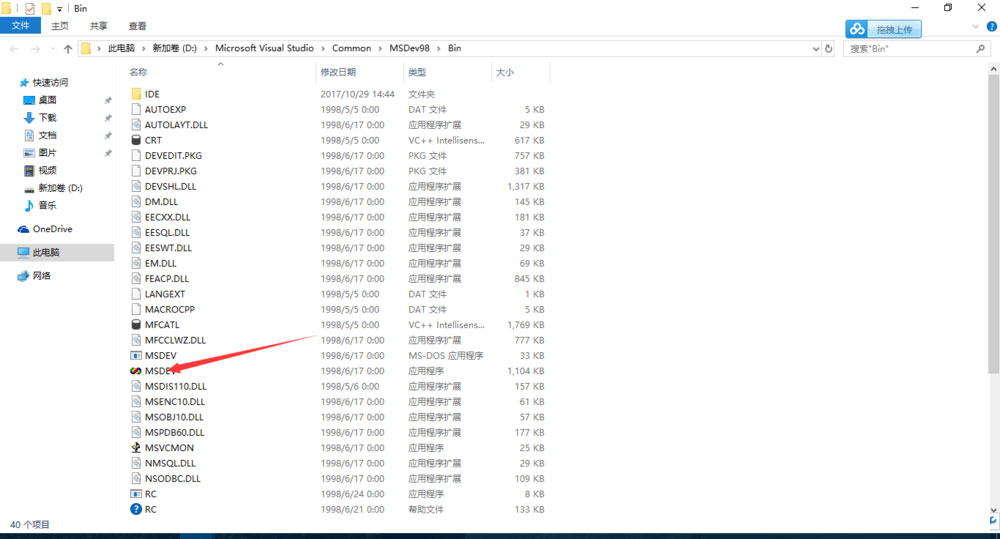
7、把刚才复制的那个图标粘贴进去,这就完成替换
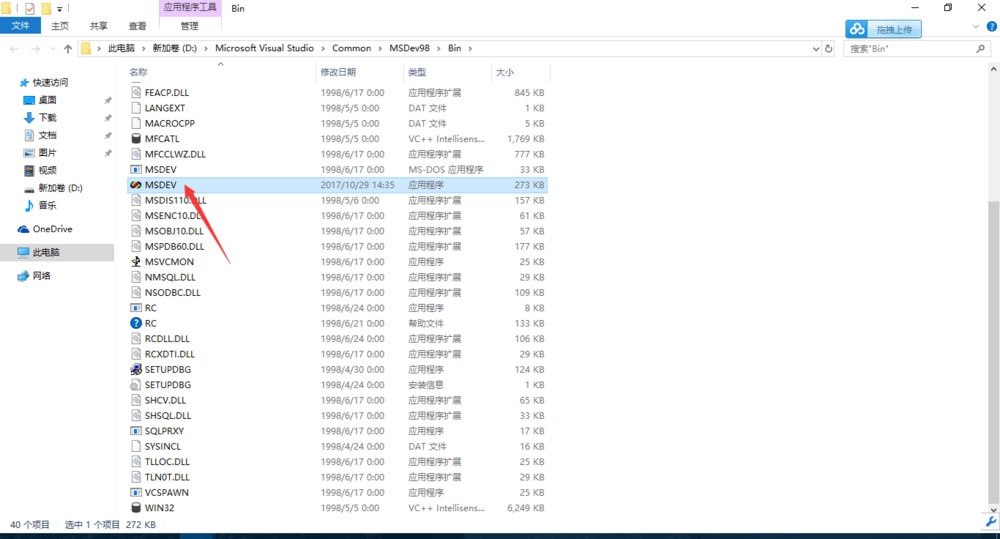
8、此时返回桌面,再打开,发现已经可以使用了
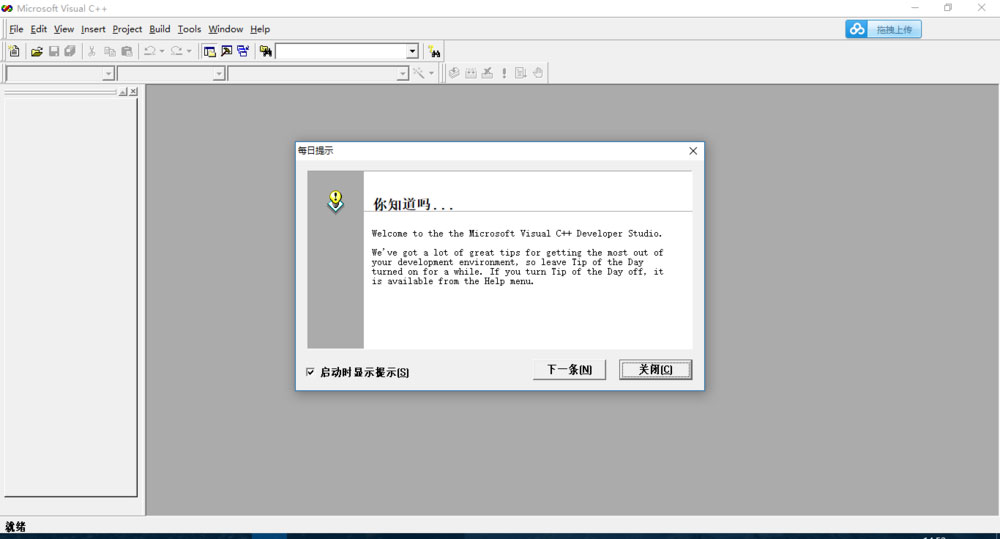
教程结束,以上就是关于win10怎么装visual c++6.0?windows10安装VC++6.0完整绿色版图文教程的全部,小伙伴们按照以上步骤即可在win10安装VC++6.0了哦!
